
Se você tiver uma impressora HP LaserJet Pro série M402n, talvez seja necessário fazer download do Driver HP LaserJet Pro M402n e mantenha-o atualizado. E esta postagem mostra como baixar ou atualizar o driver da impressora HP LaserJet Pro M402n passo a passo.
Por que você precisa atualizar o driver da impressora? O driver da impressora é o software crítico que garante que a impressora funcione perfeitamente com o computador. A atualização do driver da impressora proporciona a melhor experiência possível e resolve muitos problemas da impressora, como a impressora não imprimindo.
Como baixar e atualizar o driver HP LaserJet Pro M402n?
- Baixe o driver HP LaserJet Pro M402n manualmente
- Atualize o driver HP LaserJet Pro M402n automaticamente
Método 1: Baixe o driver HP LaserJet Pro M402n manualmente
O fabricante HP fornece o software de driver para suas impressoras, para que você possa baixar manualmente o driver de impressora necessário no site de suporte da HP.
Aqui está o que você precisa fazer:
1) Abrir esta página no seu navegador.
2) Tipo Driver HP LaserJet Pro M402n e escolha HP LaserJet Pro M402n na lista suspensa. Em seguida, a página de suporte desta impressora será aberta.
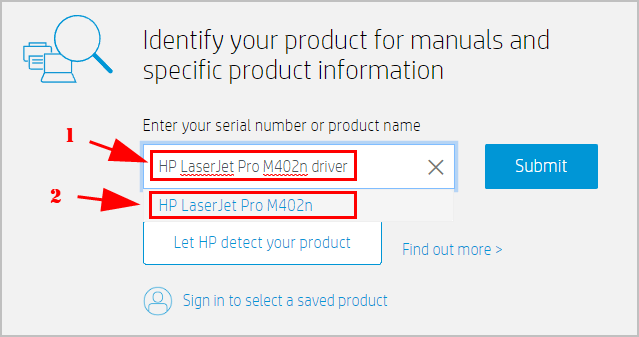
3) Clique Software, Drivers e Firmware à esquerda.
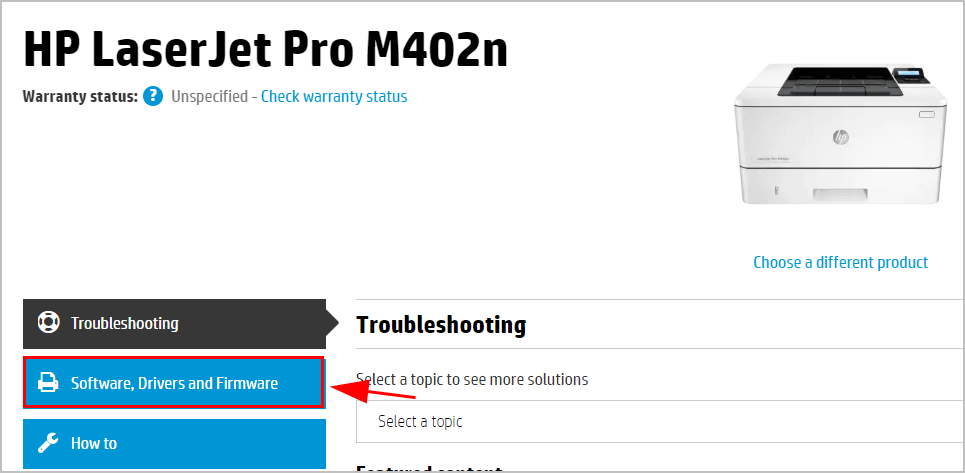
4) Você verá a lista de download de drivers. Clique no Download botão sob o driver recomendado (isto é Impressora HP LJ Pro M402-M403 n, m, dn, dne Série PCL 6 V3 Solução completa ).
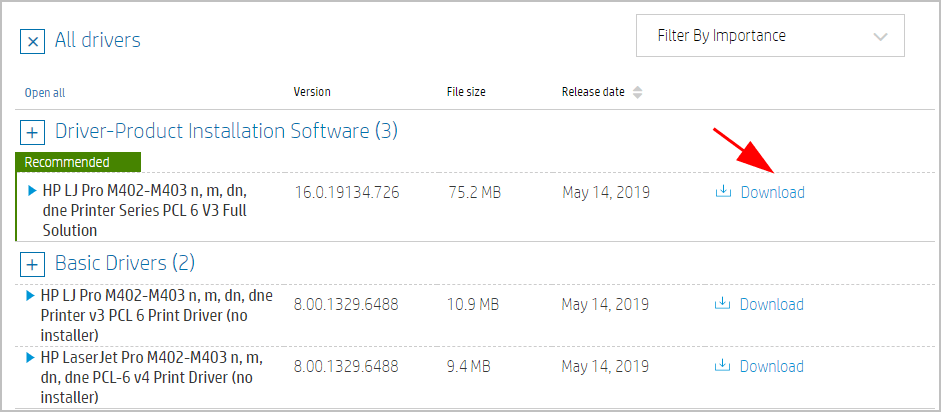
5) Após o download, clique duas vezes no arquivo e siga as instruções na tela para finalizar a instalação.
Este método requer tempo e conhecimentos de informática. Recomendamos este método se você estiver confiante em seus conhecimentos de informática.
Se este método não funcionar para você, não se preocupe. Passe para o próximo método.
Método 2: Atualizar o driver HP LaserJet Pro M402n automaticamente
Se você não tiver tempo, paciência ou conhecimentos de informática, poderá atualizar o driver HP LaserJet Pro M402n automaticamente com Motorista fácil .
O Driver Easy reconhecerá automaticamente o seu sistema e encontrará os drivers corretos para ele. Você não precisa saber exatamente qual sistema seu computador está executando, não precisa correr o risco de baixar e instalar o driver errado e não precisa se preocupar em cometer erros durante a instalação.
Você pode atualizar seus drivers automaticamente com o LIVRE ou o Pró versão do Driver Easy. Mas com a versão Pro são necessários apenas 2 cliques (e você obtém suporte total e um Garantia de devolução do dinheiro em 30 dias ):
1) Download e instale o Driver Easy em seu computador.
2) Execute o Driver Easy e clique Escaneie agora . O Driver Easy irá então verificar o seu computador e detectar quaisquer drivers com problemas.
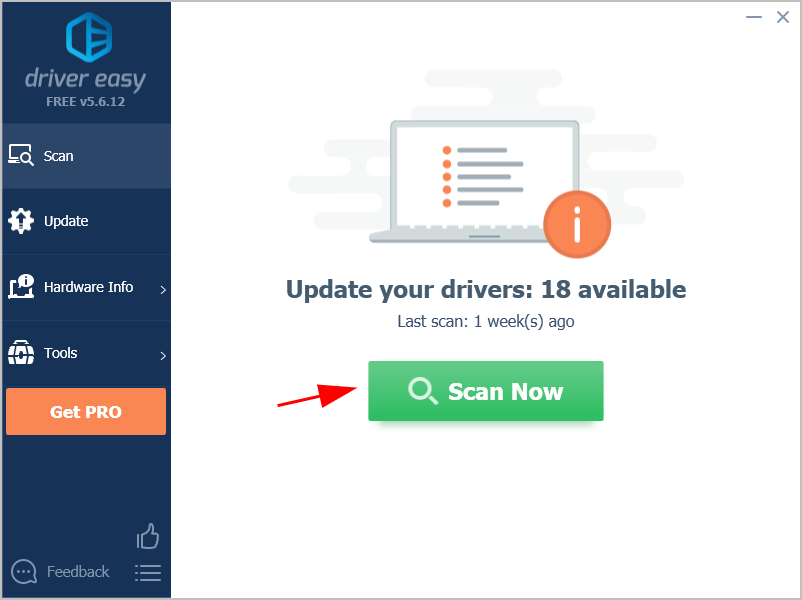
3) Clique no Atualizar ao lado de uma impressora HP sinalizada para baixar automaticamente a versão correta deste driver, então você pode instalá-lo manualmente (você pode fazer isso com o Livre versão).
Ou clique Atualize tudo para baixar e instalar automaticamente a versão correta de todos os drivers ausentes ou desatualizados em seu sistema (isso requer o Versão profissional – Você será solicitado a atualizar quando clicar Atualize tudo ).
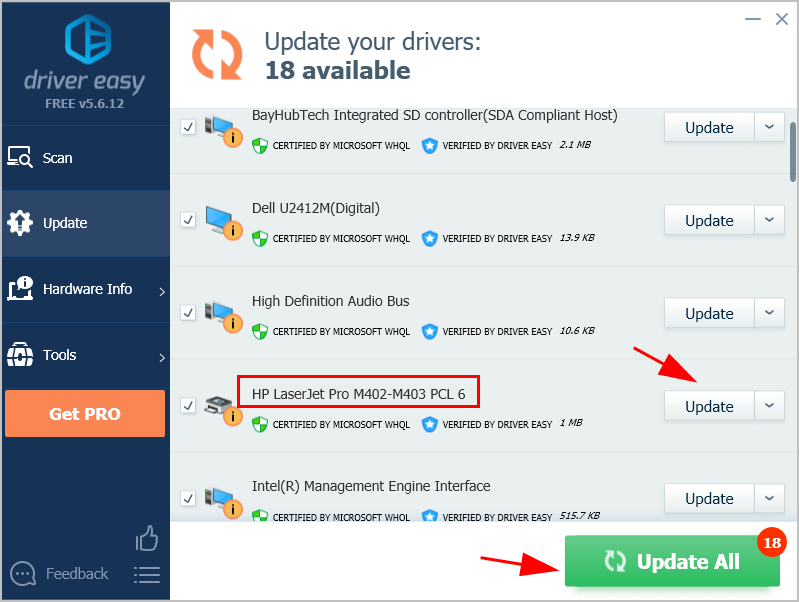
4) Depois de atualizado, reinicie o computador para que tenha efeito.
Se você encontrar algum problema com o Driver Easy, não hesite em entrar em contato com nossa equipe de suporte em support@letmeknow.ch .Então aí está – os dois métodos para baixar e atualizar Driver HP LaserJet Pro M402n no seu computador Windows. Se você tiver alguma dúvida, fique à vontade para nos deixar um comentário abaixo e veremos o que mais podemos fazer.



![[CORRIGIDO] Mouse Bluetooth não funciona no Windows](https://letmeknow.ch/img/knowledge/20/bluetooth-mouse-not-working-windows.jpg)

![[RESOLVIDO] Total War: WARHAMMER 3 continua travando no PC](https://letmeknow.ch/img/knowledge-base/52/total-war-warhammer-3-keeps-crashing-pc.jpg)
